
userbenchmark作为一款在全球范围内处于领先地位的免费硬件性能测试工具,自2011年正式上线以来,已经为超过1000万用户提供了服务。该工具具备强大的功能,支持对cpu、gpu、内存、存储等20000余种硬件型号开展实时性能评估。借助动态数据库以及用户行为分析技术,它能够为普通用户提供直观且易于理解的性能对比报告,助力用户迅速定位硬件瓶颈,并优化硬件配置方案。userbenchmark并非仅仅提供跑分数据,还通过开展市场趋势分析以及给出性价比推荐,让用户在选购硬件时能够同时兼顾性能与预算,因而成为了硬件爱好者、装机用户以及企业it部门的首选测试工具。
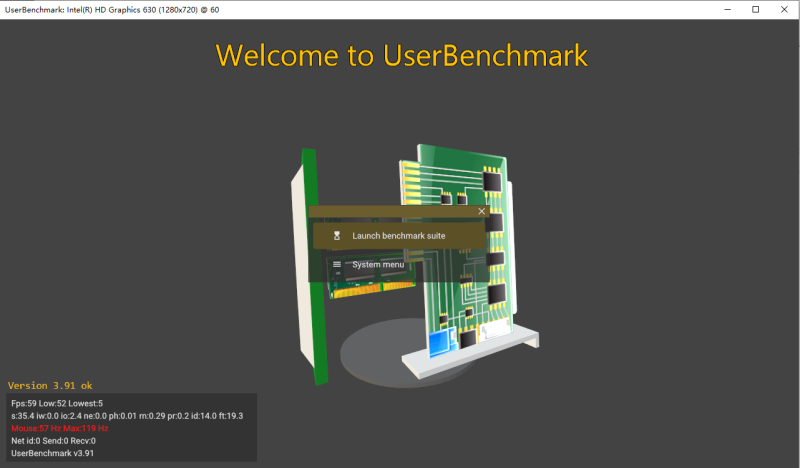
1、启动userbenchmark.exe即可开始软件安装流程,点击“install”。
2、当提示软件安装结束时,点击“finish”便可完成软件安装。
3、点击“finish”后,软件将自动运行并进入测试界面,此时只需等待软件自动对电脑硬件进行测试。
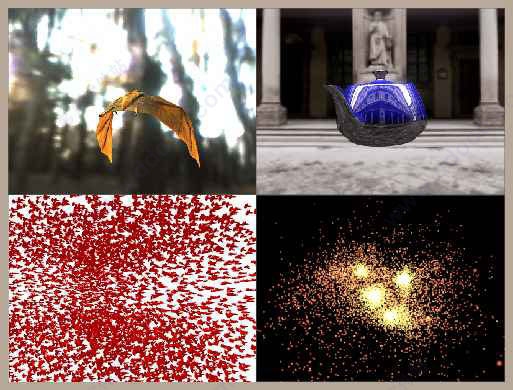
4、在测试过程中,界面会显示基本信息。当前若正在正常测试ram,左侧会显示当前数据,顶部则会显示电脑当前所安装的显卡。
5、进行设备整体测试时,会显示测试进度,用户只需等待几分钟,待软件测试结束后会提示打开测试结果。
6、按下键盘上的esc按钮,会弹出三个选项:
- closemenu:关闭菜单;
- fullscreen:全屏模式;
- exitapplication:退出应用程序。
7、测试结束后,点击“openbenchmarkresults”,即可在官方网站打开本次测试结果。
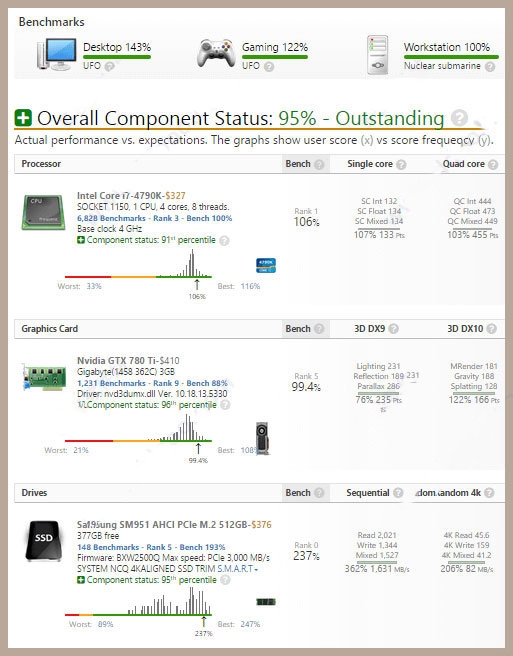
1、快速测试:点击“start test”按钮,该工具会自动检测硬件,并生成一份涵盖cpu、gpu、内存、存储的综合性能报告。
2、自定义测试:可在设置中选择特定硬件(例如仅测试显卡),或者调整测试时长(可选1分钟、5分钟或30分钟),以满足不同场景的需求。
3、性能对比:在报告页面点击“compare”,能够将当前硬件与同价位或同型号的硬件进行横向对比,从而直观地了解性能差距。
4、历史记录:登录账号后,测试结果将自动保存至个人中心,方便用户随时查看硬件性能的变化趋势。
5、社区互动:用户可以在论坛分享测试结果,与其他用户共同讨论配置优化方案,或者参考专业评测获取相关建议。
本文转载自互联网,如有侵权,联系删除
有心就好!——文章设置里上传